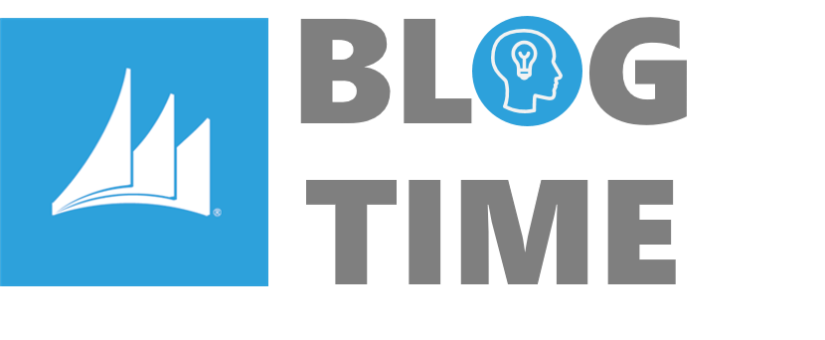
Microsoft Dynamics NAV & Novità Spesometro 2017
- On 18 Settembre, 2017
- dynamics nav, fiscal update, microsoft dynamics nav, nav, spesometro 2017
In prossimità della scadenza per la comunicazione dei dati delle fatture emesse e ricevute nel primo semestre 2017 fissata al 28 settembre 2017, esaminiamo in questo articolo le nuove regole e le funzionalità di Microsoft Dynamics NAV nell’estrazione dei dati del nuovo spesometro utilizzando l’add-on certificato Platform EOS.
Nuova è la cadenza dell’obbligo, non più annuale ma semestrale (trimestrale dal 2018), ma nuove sono anche le modalità di trasmissione, non più mediante l’utilizzo del modello di comunicazione polivalente ma con una nuova piattaforma che consente la predisposizione di un file in formato XML.
Spesometro Semestrale 2017 : Esoneri
Soggetti Obbligati – Tutti i soggetti passivi IVA devono effettuare la comunicazione dei dati delle fatture emesse e ricevute.
Soggetti Esonerati – I soggetti esonerati sono:
- i produttori agricoli in regime di esonero (art. 34 comma 6 DPR 633/72) situati nelle zone montane di cui all’art. 9 del DPR 601/73;
- coloro che hanno optato per il regime facoltativo della trasmissione dei dati delle fatture all’Agenzia delle Entrate (art. 1 comma 3 D.lgs. 127/2015);
- i contribuenti forfetari (regime agevolato forfetario introdotta ex art. 1 commi 54-89 L. 190/2014);
- i contribuenti minimi di cui all’art. 27 co. 1 e 2 del DL 98/2011;
- Le associazioni e gli altri soggetti che adottano il regime forfetario previsto dalla L. 398/1991 devono trasmettere solo i dati delle fatture emesse, che rientrano nel regime agevolato.
- Le amministrazioni pubbliche devono inviare solo i dati delle fatture emesse nei confronti di soggetti diversi dalle pubbliche amministrazioni, che non sono state trasmesse con il Sistema di Interscambio (Sdl).
Spesometro Semestrale 2017 : Operazioni da comunicare ed esclusioni
Nella comunicazione devono essere indicati i dati di:
- tutte le fatture emesse, indipendentemente dalla loro registrazione;
- tutte le fatture d’acquisto, comprese le bollette doganali;
Rientrano nell’obbligo di comunicazione:
- le operazioni non rilevanti Iva per mancanza del requisito di territorialità (artt. 7 e ss. del DPR 633/72);
- le fatture di importo inferiore a 300 Euro per le quali è prevista la facoltà di registrazione tramite documento riepilogativo, indipendentemente dalla modalità di registrazione;
- le fatture emesse e annotate (o da annotare) del registro dei corrispettivi;
- le fatture ricevute dai soggetti che si avvalgono dei regimi agevolati forfetario/minimi, che non evidenziano l’Iva in fattura;
- i dati delle note di variazione (note credito o debito);
- in caso di fatture cointestate a due soggetti vanno riportati i dati identificativi fiscali di uno solo dei due.
Ai fini della compilazione della comunicazione occorrerà fare riferimento alla data di emissione, per le fatture emesse, e alla data di registrazione per le quelle d’acquisto. Sono esclusi dall’obbligo di comunicazione:
- i documenti diversi dalle fatture, quali ad esempio scontrini, schede carburanti, ricevute fiscali;
- le fatture trasmesse mediante il sistema di interscambio (Sdl), poiché tramite questo sistema l’Agenzia delle Entrate è già in possesso dei contenuti delle fatture.
Vediamo adesso come procedere alla creazione e all’estrazione del file .xml con Microsoft Dynamics NAV in 4 semplici passaggi.
- Dati Fattura 2017
Inserito il periodo del semestre di riferimento, mediante la funzione di “Crea Righe”, facciamo creare al sistema automaticamente le righe contenenti i dati relativi alle fatture registrate.
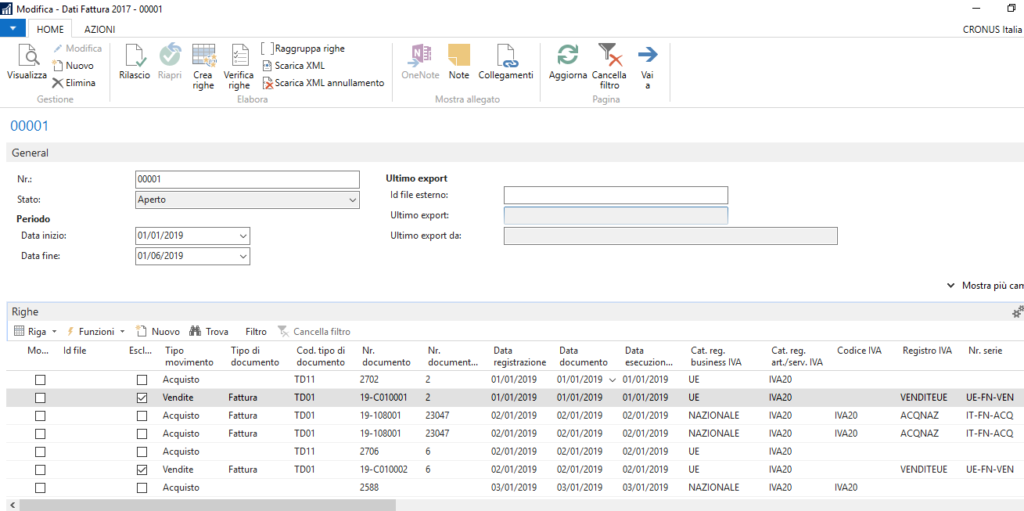
Le righe marcate nel campo Escludi non saranno considerate ai fini del calcolo. È possibile escluderle sia manualmente (attivando il flag) sia impostando un setup di esclusione (in questo modo, in fase di ricalcolo, quest’ultime verranno direttamente escluse).
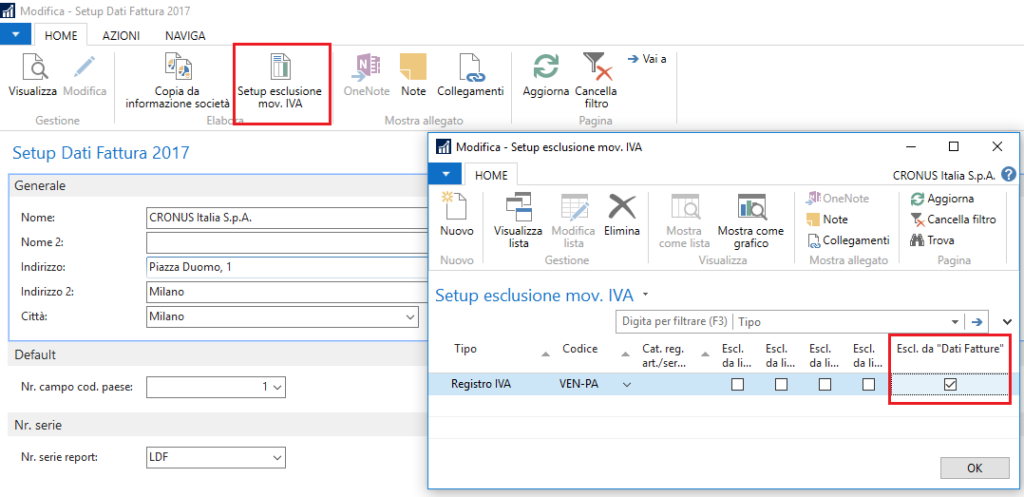
Vengono calcolati automaticamente i totali Imponibile/Imposta sia per le vendite che per gli acquisti. La dicitura “Incluso” indica il totale delle righe che non hanno il campo “Escludi” marcato, viceversa, con la dicitura “Escluso” vengono indicati i totali delle righe che hanno il campo “Escludi” marcato.
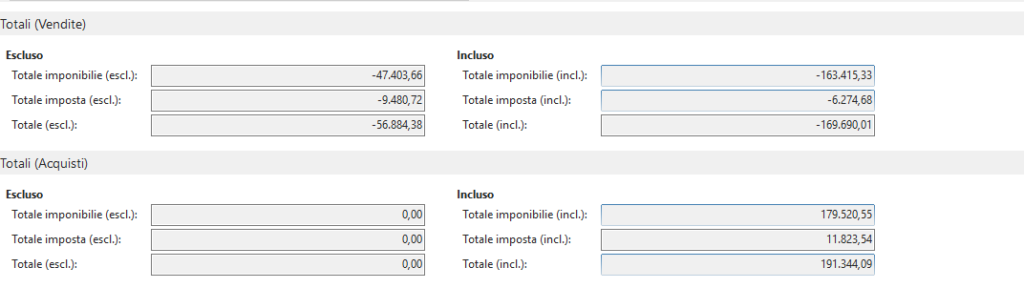
2. Verifica Righe
Utilizzando la funzione di “Verifica Righe” è possibile effettuare un controllo sui dati. Le righe escluse vengono visualizzate in arancione, mentre eventuali errori vengono evidenziati in rosso. In questo caso vengono specificati anche il codice e il messaggio di errore.
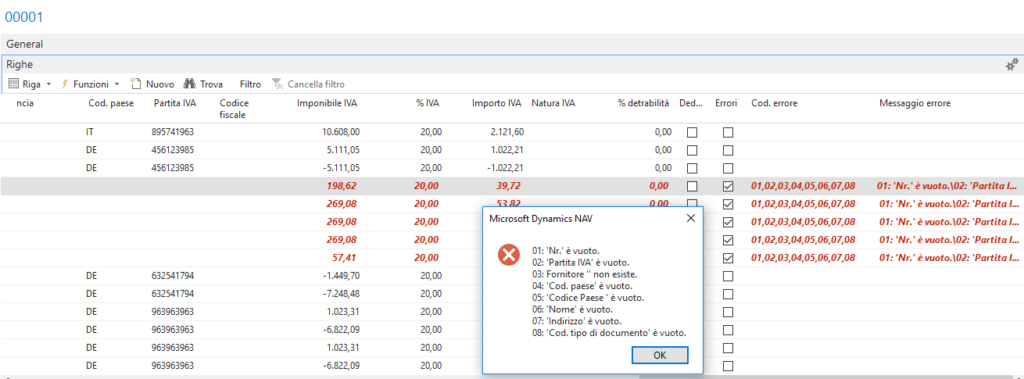
3. Creazione file XML
Utilizzando la funzione “Scarica XML” il sistema creerà il file da trasmettere all’Agenzia delle Entrate.
Creato il file, è possibile verificarlo scaricando il file XSD di controllo : DatiFattura_v2.0.xsd e xmldsig-core-schema.xsd
Prima di procedere alla validazione del file .XML, installiamo un editor di testo che supporti l’aggiunta di macro e plugin e ci consenta l’importazione del file di controllo. In questo caso è stato utilizzato l’editor Notepad++ e installato il plugin “XML Tools”. Per farlo:
Plugin -> Plugin Manager -> Show Plugin Manager
Selezionare il plugin “XML Tools” tra quelli disponibili e procedere con l’installazione.
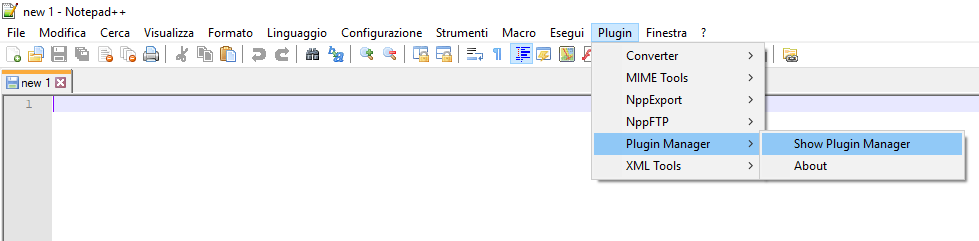
Installato l’editor, aprire il file .XML generato da Nav e successivamente da
Plugin -> XML Tools -> Validate Now
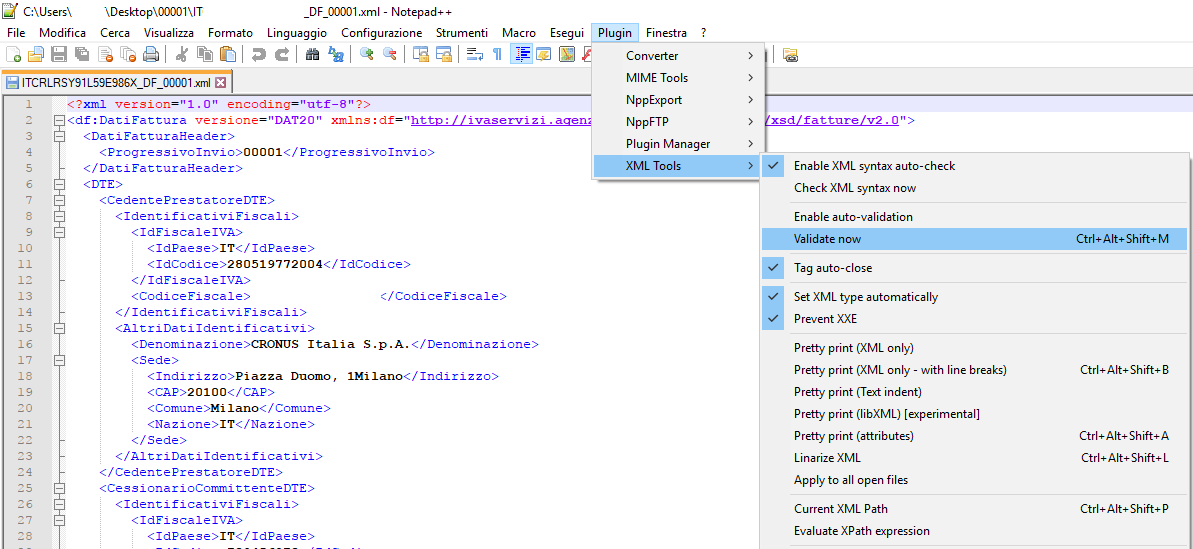
selezionare il file .XSD di controllo e validarlo.
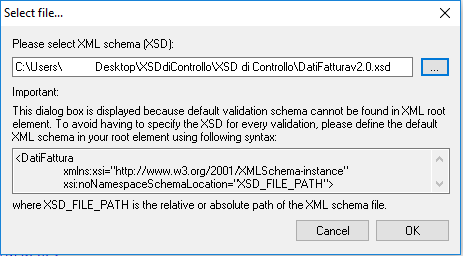

4. Trasmissione File .XML
Per la trasmissione del file XML è necessario accedere al sito dell’Agenzia delle Entrate con Utente e Password ed importare il file generato secondo le modalità previste dal software Entratel o dal portale dell’Agenzia.
Nel caso in cui il file venga scartato, il sito fornisce la descrizione completa di eventuali errori.


0 Comments